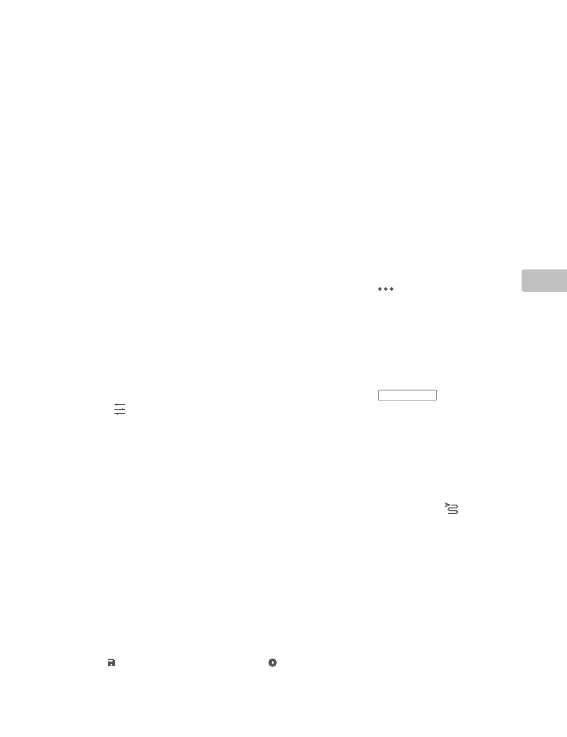77
IT
9. Riproduzione
10. Impostazione parametri
11. Attiva/disattiva fotocamera/LiDAR
12. Alterna vista singola/afancata
13. Pulsante di calibrazione del volo
14. Tavolozza colori
15. Pulsante di anteprima del modello
16. Pulsante di pausa
Utilizzo
Gli utenti possono creare una missione di volo per registrare i dati della nuvola di punti in DJI Pilot e
importare i dati registrati in DJI Terra per la ricostruzione del modello ad alta precisione.
Preparazione
1. Assicurarsi che L1 sia installato correttamente sul velivolo e che il drone e il radiocomando siano collegati
dopo l'accensione.
2. Vai alla sezione “Visualizzazione della fotocamera” in DJI Pilot, seleziona
, quindi RTK, scegli il tipo di
servizio RTK e assicurati che lo stato del posizionamento RTK e la direzione visualizzino entrambi “FIX”.
3. Prima di registrare i dati, si consiglia di lasciar riscaldare L1 per circa 3-5 minuti dopo l'accensione. La
conferma verrà ricevuta nell'app quando il payload INS IMU si è riscaldato.
Impostazione dei parametri della fotocamera
1. Vai alla sezione di visualizzazione della fotocamera in DJI Pilot e seleziona
FOTOCAMERA
.
2. Selezionare
per regolare i parametri della fotocamera in base all'ambiente circostante. Assicurati che la
foto sia ben esposta.
Registrazione dati della nuvola di punti
Per registrare i dati della nuvola di punti, creare una mappatura o una missione di volo lineare o iniziare un
volo manuale. Una missione di mappatura viene utilizzata come esempio.
1. Accedi alla schermata di volo della missione in DJI Pilot, seleziona Crea missione, quindi
per scegliere
una missione di mappatura.
2. Tocca e trascina sulla mappa per regolare l'area che verrà scansionata.
3. Modifica i parametri per una missione di mappatura LiDAR o una missione di fotogrammetria. Una
missione di mappatura LiDAR viene utilizzata come esempio.
A. Seleziona Zenmuse L1 e poi LiDAR Mapping.
B. Impostare le impostazioni avanzate, le impostazioni del carico utile e altri parametri. Si consiglia
di impostare la Sovrapposizione laterale (LiDAR) al 50% o superiore, la Modalità di scansione su
Ripetitivo, l'altitudine a 50-100 m, la velocità di volo a 5-10 m/s e abilitare il volo di calibrazione.
4. Seleziona
per salvare la missione e seleziona per caricare ed eseguire la missione di volo.
